วิธีล็อคอิน Twitter ด้วยการยืนยันสิทธิ์แบบสองปัจจัย

การยืนยันสิทธิ์แบบสองปัจจัย หรือที่ Twitter เรียกว่า Login Verification เป็นอีกหนึ่งชั้นของการรักษาความปลอดภัยสำหรับบัญชี Twitter ของคุณ แทนที่จะป้อนรหัสผ่าน เพื่อเข้าสู่ระบบโดยคุณจะต้องป้อนรหัสที่จะถูกส่งไปยังโทรศัพท์มือถือของคุณ การยืนยันนี้ช่วยให้มั่นใจได้ว่าเฉพาะคุณเท่านั้นที่สามารถเข้าถึงบัญชีของคุณได้
หลังจากที่คุณเปิดใช้งานคุณลักษณะนี้คุณจะต้องใช้ทั้งรหัสผ่าน และโทรศัพท์มือถือของคุณเพื่อเข้าสู่บัญชี เมื่อลงชื่อเข้าใช้ twitter.com, Twitter for iOS, Twitter for Android หรือ mobile.twitter.com ก็ตาม ผู้ใช้จะได้รับรหัสเข้าสู่ระบบหกหลักเพื่อยืนยันตัวตนในการเข้าสู่ระบบ โดยค่าเริ่มต้นในการดำเนินการนี้จะถูกส่งผ่านทางข้อความ SMS หรือจะใช้แอปพลิเคชันของบุคคลที่สามเพื่อยืนยันได้
หมายเหตุ : ในการตั้งค่าการยืนยันการเข้าสู่ระบบจำเป็นต้องมีหมายเลขโทรศัพท์ที่เชื่อมโยงกับบัญชี Twitter โดยข้อกำหนดนี้ใช้สำหรับกู้คืนบัญชี หากคุณมีหลายบัญชีที่ใช้หมายเลขโทรศัพท์เดียวกัน ก็สามารถใช้การยืนยันการเข้าสู่ระบบสำหรับแต่ละบัญชีได้
วิธีการยืนยันเข้าสู่ระบบ
ตั้งค่าการยืนยันการเข้าสู่ระบบใน twitter.com :
- ในเมนูด้านบนให้คลิกไอคอนโปรไฟล์ (Profile) จากนั้นคลิกการตั้งค่าและความเป็นส่วนตัว (Settings and privacy)
- เมื่อคลิกการตั้งค่าบัญชี ให้เลื่อนลงมาที่หัวข้อความปลอดภัยและคลิกตั้งค่าการยืนยันการเข้าระบบ (Set up login verification)
- อ่านคำแนะนำจากนั้นคลิกเริ่มต้น (Start)
- ป้อนรหัสผ่าน (Password) ของคุณและคลิกยืนยัน (Verify)
- คลิกส่งรหัส (Send code) เพื่อเพิ่มหมายเลขโทรศัพท์ของคุณ
หมายเหตุ: หากคุณมีหมายเลขโทรศัพท์ที่เชื่อมโยงกับบัญชี Twitter ของคุณแล้ว Twitter จะส่ง SMS เพื่อยืนยันหมายเลขโทรศัพท์
- ป้อนรหัสยืนยัน (Verification code) ที่ส่งไปยังอุปกรณ์ จากนั้นคลิกส่ง (Submit)
- คลิกรับรหัสสำรอง (Get Backup Code) เพื่อดูรหัสที่สร้างโดย Twitter ขอแนะนำว่าให้แคปภาพหน้าจอของรหัสไว้ในกรณีที่คุณต้องการใช้งานในอนาคต วิธีนี้จะช่วยให้คุณเข้าถึงบัญชีของคุณหากคุณโทรศัพท์มือถือหาย หรือเปลี่ยนหมายเลขโทรศัพท์ของคุณ
หากต้องการตั้งค่าโดยใช้แอปบุคคลที่สามแยกต่างหากสำหรับการยืนยันใน twitter.com :
คุณสามารถใช้แอปพลิเคชันตรวจสอบสิทธิ์ของบุคคลที่สามเช่น Google Authenticator, Duo Mobile, Authy หรืออื่น ๆ ที่ติดตั้งบนอุปกรณ์เคลื่อนที่ของคุณ
- ในเมนูด้านบนให้คลิกไอคอนโปรไฟล์ (Profile) จากนั้นคลิกการตั้งค่าและความเป็นส่วนตัว (Settings and privacy)
- คลิกที่แท็บบัญชี
- ภายใต้การรักษาความปลอดภัย (Security) และเข้าไปการยืนยันการเข้าสู่ระบบ (Login verification) ให้คลิกปุ่มตรวจสอบวิธีการยืนยันการเข้าสู่ระบบ (Review your login verification methods) เพื่อเริ่มต้นใช้งาน
- ป้อนรหัสผ่าน (Password) และคลิกยืนยัน (Verify)
การเลือกคลิกตั้งค่าจากแอปพลิเคชันความปลอดภัยสำหรับมือถือ (Mobile security app)
- อ่านคำแนะนำจากนั้นคลิกเริ่มต้น (Start)
- หากได้รับแจ้งให้ตรวจสอบรหัสผ่านของคุณให้ป้อนรหัสดังกล่าว และคลิกตรวจสอบ (Verify)
- คุณจะเห็นหน้าต่าง Pop-up ที่แสดง QR Code ให้ทำตามคำแนะนำที่ระบุไว้
- ในการตั้งค่าแอพพลิเคชัน Authenticator ของบุคคลที่สามคุณจะต้องสแกนโค้ด QR จากนั้นคุณจะเห็นรหัสความปลอดภัยเป็นตัวเลข 6 หลัก
- ใส่รหัสนี้ในช่องข้อความรหัสความปลอดภัยในหน้าต่าง Pop-up
- คลิกเสร็จสิ้น (Done)
คำที่เกี่ยวข้องภาษาไทย :
บริการจดทะเบียน SSL,บริการจดโดเมนและ Colocation,
บริการที่เกี่ยวข้องกับอินเทอร์เน็ต,บริการเชื่อมต่ออินเทอร์เน็ต,
ระบบประชุมทางไกลผ่านเว็บ,ให้คำปรึกษาและวางระบบ CA
คำที่เกี่ยวข้องภาษาอังกฤษ :
CA solution provider,SSL certificate registration,certification authority solution provider,
domain name registration & colocation,internet connection service,
internet related services,web conferencing solution,Certificate Authority (CA) Total Solution
-------------------------------------
AR GROUP : ผู้ให้บริการความรู้